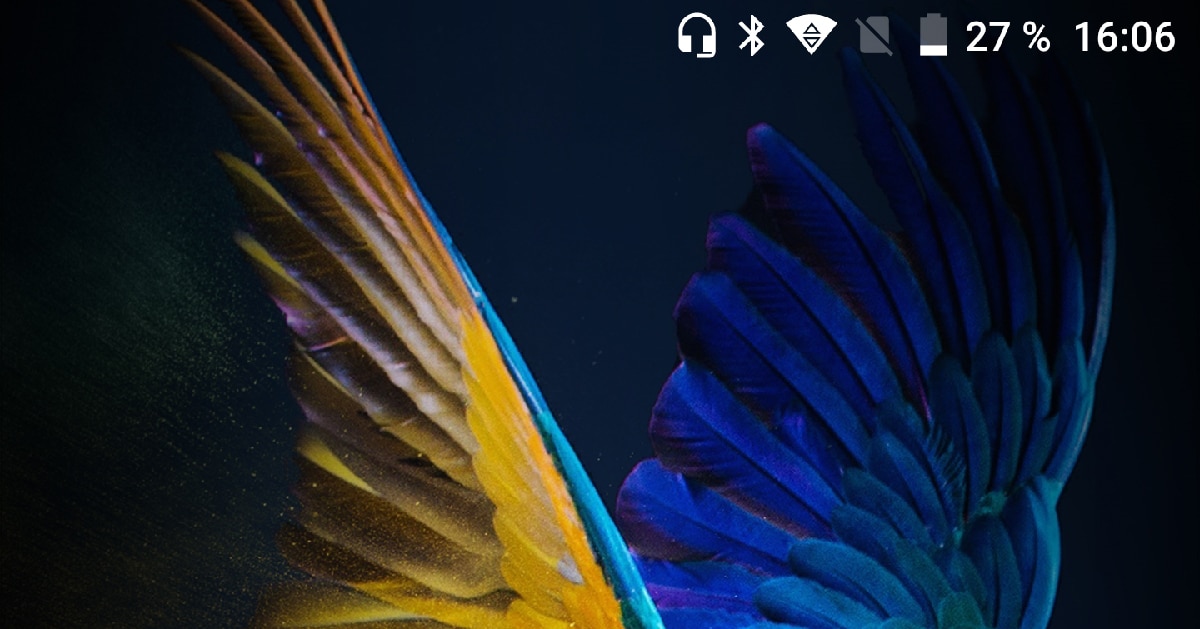
Всяка нова версия на Android включва нови функционалности, функционалности, предназначени да подобрят функционалността и използваемостта на устройствата. С пускането на Android 7, Google въведе нова функция, насочена към информиране на потребителите, когато те имаха кабел за слушалки, свързан към устройството чрез в горната част на екрана.
По този начин потребителите бързо можете да разберете дали аудио изходът на вашия смартфон е самият терминал или слушалки или високоговорители, свързани към него, или чрез връзката на жака, или чрез Bluetooth връзката на устройството. Проблемът, пред който са изправени много потребители, е, когато става въпрос премахнете режима на слушалките.
Ако нямаме слушалки, свързани към нашия смартфон, но тази икона продължава да се показва в горната част, имаме сериозен проблем. Ако иконата на слушалките е показана в горната част на екрана и нямаме свързани слушалки, нито жични през жака за слушалки, нито чрез Bluetooth, няма да можем да чуем звук, който се чува от нашия терминал.
Но също, ние също няма да можем да се обаждаме, тъй като не само аудио изходът е пренасочен към слушалките, за които се предполага, че са свързани, но и аудио входът от микрофона също е отклонен, така че няма да можем да използваме микрофона на нашето устройство за изпращане на аудио съобщения през WhatsApp , отговаряте или осъществявате телефонни обаждания ...

Накратко, ако нашият терминал показва иконата на слушалки в горната част на екрана, ние имаме хубаво и скъпо устройство, което позволява ни само да използваме екрана, няма начин да можем да слушаме или да използваме микрофона, докато не успеем да премахнем тази икона, така че отново аудио изходът и входът на устройството да са тези, които то има.
За щастие, в повечето случаи това не поради хардуерен проблем (компоненти на устройството), но на различни фактори, които могат да объркат софтуера на нашето устройство. Ето как да деактивирате режима на слушалките на Android.
Свържете и изключете слушалките отново
Първото нещо, което трябва да направим, за да намерим решение на този проблем, е да го направим свържете и изключете слушалките. По време на процеса на изключване софтуерът, който открива присъствието на слушалките, може да не е открил, че те вече не са свързани към устройството.
Ако след няколко пъти свързване и изключване на слушалките към 3,5-милиметровия жак, слушалките все още не работят, вероятно проблемът е е свързано с мръсотия които могат да бъдат намерени във връзката.
Рестартирайте телефона

Android е операционна система и като Windows, macOS или iOS, от време на време се нуждае от рестартиране поставете нещата на мястото им. Със сигурност неведнъж сте проверявали как след рестартиране на вашия компютър с Windows, проблемът е изчезнал. С Android е абсолютно същото.
Всяко устройство, управлявано от операционна система, може да започне да показва симптоми на нужда от рестартиране, когато започне да изразходва много батерия, приложенията не се отварят или работят неравномерно, показва икони на екрана, които не трябва ...
Ако след рестартиране на нашето устройство, иконата на слушалките продължава да се показва в горната част на екрана е време да изберете други методи.
Направете меко нулиране
Това е един вид принудително рестартиране в който повечето системни настройки се нулират до стойностите им по подразбиране, но потребителската информация и данните за приложението се запазват.
Мекото нулиране може да се извърши по различни начини в зависимост от модела на телефона и версията на Android, която използвате. Най-често срещаният метод е едновременно натискане на бутоните за захранване и намаляване на звука за 10-15 секунди за няколко секунди, докато екранът се изключи. След това телефонът ще се включи нормално.
Почистете щекера на жака за слушалки

Снимка: WikiHow
Ако сте един от потребителите, които държат смартфона в джоба си, най-вероятно мръсотията и отпадъци от тъкани, отделени от дрехи, той се е събрал на мъх и накрая е попаднал в жака за слушалки.
Ако с невъоръжено око не виждаме никакъв вид обект, който би могъл да повлияе на връзката на слушалките, проблемът, с който се сблъскваме, няма да бъде премахването на топче пух, а почистете съединителите от прах които може да са се натрупали, като сложите телефона в джоба си.
Най-бързото и лесно решение преминава удар силно върху дупката за да елиминирате всички прахови петна, които може да са се натрупали във връзката или да използвате a кутия със сгъстен въздух които можем да намерим на Amazon.
Друг метод, който можем да използваме, ако видим, че иконата все още не изчезва от екрана, е да използваме клечка за зъби (без върха), с която преди това сме били заобиколени двойна лента така че при преминаването му през вътрешността на дупката цялото общество, което е било вътре, се залепва за него. Можем да използваме и лента, залепена отвътре навън.
Можете също да използвате памучен тампон, който премахва възможно най-много памук и е достатъчно тънък, за да го поставите през отвора на конектора. След като го поставите, завъртете го внимателно, така че да извлече цялата мръсотия и го отстранете. Повторете тази стъпка, докато премахнем чистия тампон.
Изневерявайте на телефона си
Ако нито една от опциите, които съм ви показал досега, не е работила, можем да прибегнем до приложение от Play Store, приложение, което отговаря за изпратете звука обратно към високоговорителите на устройството, въпреки че не премахва иконата на слушалките.
Приложението е Headset Speaker Togger and Test Switch, приложение, което е достъпно за вашия изтеглите напълно безплатно и той съдържа голям брой реклами, но тъй като прави това, което обещава и трябва да го използваме само веднъж, е по-добре, отколкото да не можем да разрешим проблема.
Възстановете телефона си от нулата
Ако никой от процеса, който ви показах по-горе, не работи, последният метод, с който разполагаме преди да го вземете за сервиз (официално или не) преминава през пълно възстановяване на нашето устройство от нулата, сякаш го изваждаме от кутията първия ден с твърд проучване.
Трябва да се вземе предвид, че преди да извършим този процес, трябва да направим a архивиране на всички съхранени данни на нашия смартфон, тъй като в противен случай няма да можем да възстановим информацията, която сме съхранили, особено ако говорим за снимки и видеоклипове, ако не използваме Google Photos или друга платформа.
Останалите данни, като дневния ред и календара, се синхронизират с профила в Google, така че не е нужно да правите отделно архивиране. Съдържанието, което имате на картата с памет, не се засяга, когато възстановите смартфона, така че ако не използвате Google Photos или друго приложение от този тип, можете да копирате съдържанието на вашия албум на картата.
Сменете жака за слушалки

Повечето смартфони, които включват връзка за жак за слушалки, са много лесни за ремонт и цената, ако не използваме официалната техническа служба, може да бъде много икономичноВъпреки че ако искаме резултатът да бъде възможно най-задоволителен, най-добре е да използваме официална техническа поддръжка.

Това е последната опция, която трябва да обмислим, но е последната опция, която имаме и която искаме да премахнем веднъж завинаги иконата на щастливи слушалки, показана на екрана на нашия смартфон.
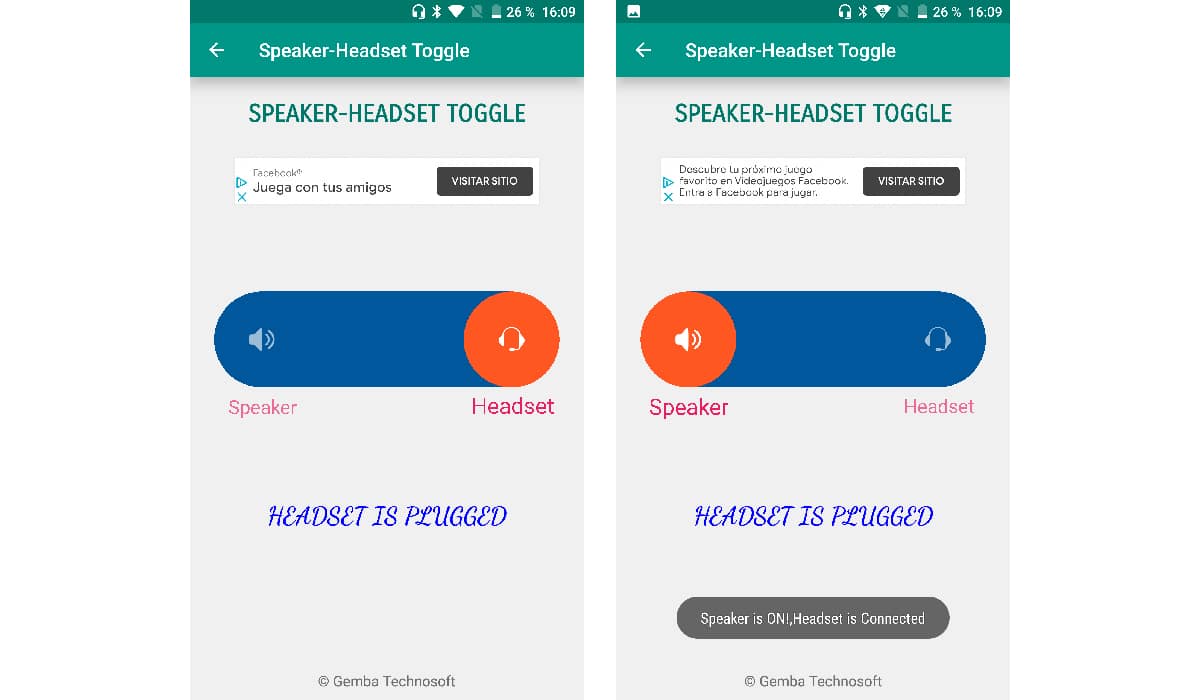
Здравейте, много ви благодаря, работи добре за мен